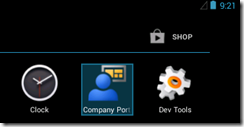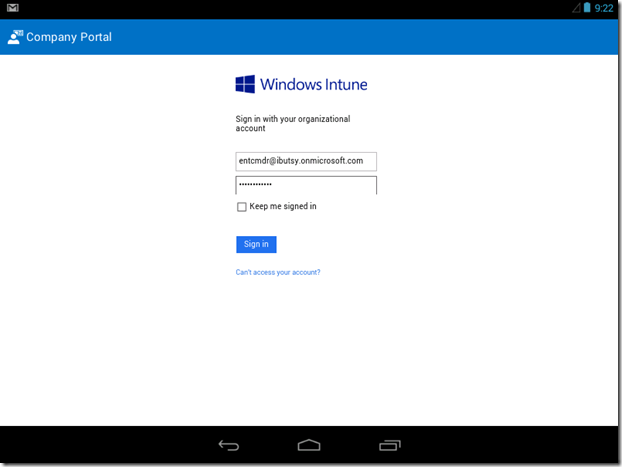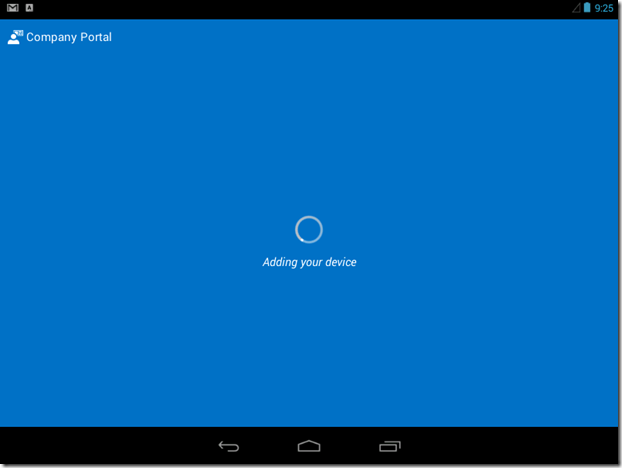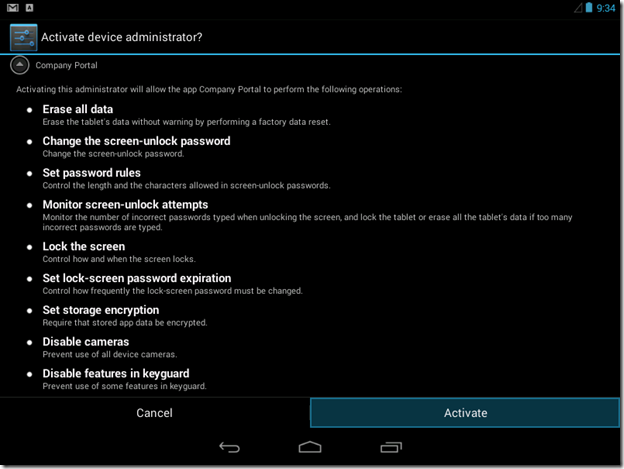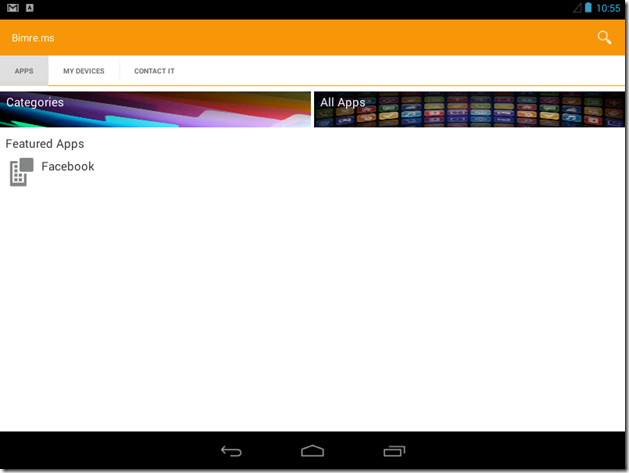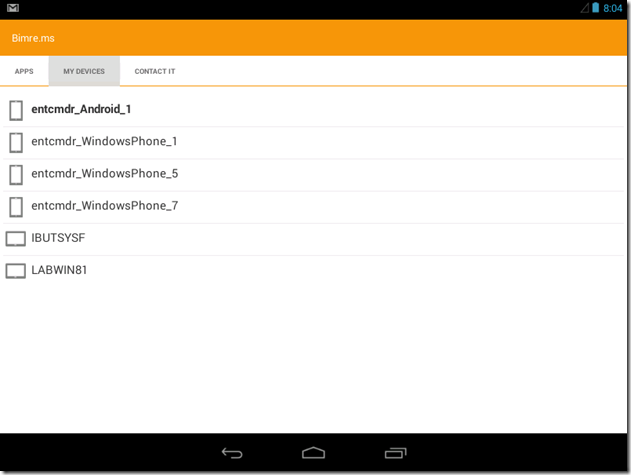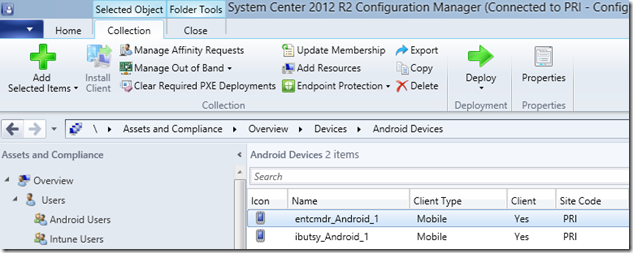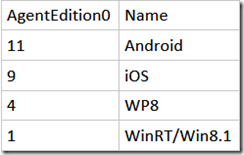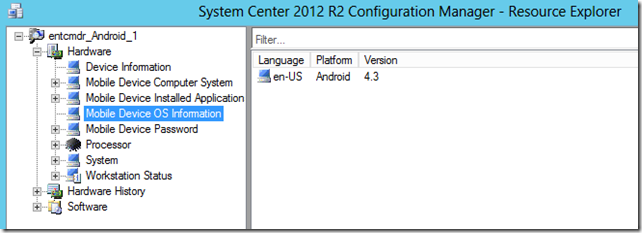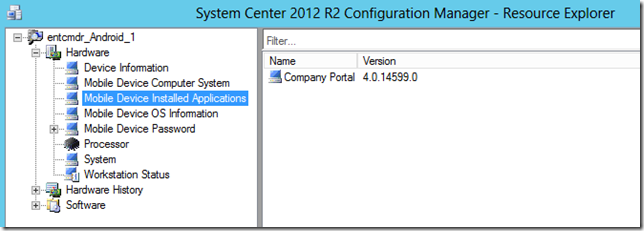Mobil eszközök kezelése Windows Intune integráción keresztül System Center 2012 Configuration Managerrel – III. rész
Enrollment és inventory – Android
Nagyszeru – ha már idáig eljutottunk, az azt jelenti, hogy van egy élo Intune elofizetésünk, és a ConfigMgr vidáman szinkronizál vele. Tehát van már mobil eszköz menedzsmentünk, csak éppen nincs még mit menedzselnünk vele…
Segítsünk ezen, és ismertessük meg az eszközeinket az Intune-nal, illetve a ConfigMgr-el. Szintén az elozo részben bemutatott Intune Subscription tulajdonságlap szerinti sorrendben fogunk haladni; kezdetnek készítsük elo kedvenc robotunkat – az Android enrollment fog következni.
Figyelem! Android enrollmenthez ConfigMgr 2012 R2 szükségeltetik, SP1-el nem fog menni:
https://technet.microsoft.com/en-us/library/jj884158.aspx
For System Center 2012 R2 Configuration Manager, users can download the Android company portal app from Google Play that lets them enroll Android (including Samsung KNOX) devices.
Amennyiben meggyozodtünk róla, hogy minimum ConfigMgr 2012 R2, illetve Android 4.0+ van a kezünkben, irány a Google Play – itt hamar keressük meg a Windows Intune Company Portal alkalmazást:
Telepítés után a többi alkalmazás között megjelenik a Company Portal:
A következo képernyot jól jegyezzük meg – a többi platform esetében is hasonlóval fogunk találkozni a portál elindításakor. Jelentkezzünk be a felhasználóval, akit az elozo cikkben bemutatott user collection-hoz hozzáadtunk (Intune Subscription beállítások):
A felhasználó az eszköz tulajdonosának accountja, nem az Intune adminisztrátoré!!
Sikeres bejelentkezés esetén az eszközt hozzáadjuk a menedzselt eszközökhöz:
Sikeres enrollment után hagyjuk jóvá, hogy az adminisztrátor garázdálkodhasson robotos kedvencünkön (értsd, beállításokat és alkalmazásokat ajánljon ki nekünk):
Ezután a Company Portal elindítása után a továbbiakban az alábbiak fognak bennünket várni:
Alkalmazások
A már enrollolt eszközeink – a felhasználó összes menedzselt eszköze megjelenik:
Az enrollment után figyeljük szorgosan a korábban említett DMPDownloader.log-ot; az enrollment eredménye az Intune-ból az Intune Connector szinkronizációval kerül át a ConfigMgr-be:
Plusz segítség Androidos collection készítéséhez:
select SMS_R_SYSTEM.ResourceID,SMS_R_SYSTEM.ResourceType,SMS_R_SYSTEM.Name,SMS_R_SYSTEM.SMSUniqueIdentifier,SMS_R_SYSTEM.ResourceDomainORWorkgroup,SMS_R_SYSTEM.Client from SMS_R_System where (SMS_R_System.ClientType = 3 ) AND ((SMS_R_System.AgentEdition0 = 11) AND SMS_R_System.Operating_system_Name_and0='Android')
Igazából az AgentEdition0 egyértelmuen definiálja, milyen platformról van szó, de egyszeruen jobban néz ki, hogy benne van az ‘Android’ is :)
A teljes platform lista:
Az eszközre hagyományos módon kattintva indíthatjuk a Resource Explorer-t. Nézzük meg, mit tud a Hardware Inventory:
Következo alkalommal az almás felhasználóknak segítünk az enrollment lépésein végigmenni.